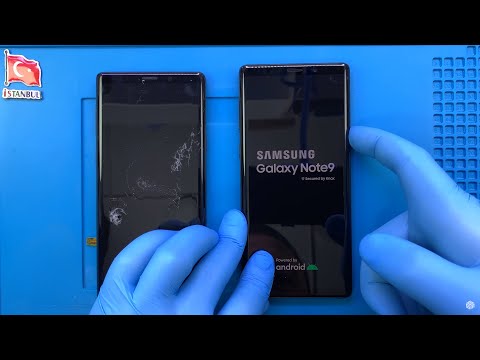
Vsebina
#Samsung #Galaxy # Note9 je eden lanskoletnih premijskih modelov pametnih telefonov Android, ki je zaradi svojih odličnih lastnosti postal priljubljen med potrošniki. Ima trdno oblikovalsko strukturo iz aluminijastega okvirja s steklom Gorilla na sprednji in zadnji strani. Njegov 6,4-palčni Super AMOLED neskončni zaslon dobro deluje z vnosom na dotik in s pisalom. Čeprav je to dobra naprava, obstajajo primeri, ko se lahko pojavijo določene težave, ki jih bomo obravnavali danes. V tem zadnjem delu našega programa za odpravljanje težav bomo rešili težavo brezžičnega polnjenja Galaxy Note 9.
Izbira urednika
Naš najljubši brezžični polnilnik je Anker 10W hitro polnilna brezžična polnilna blazinica.
Preveri cenoČe ste lastnik Samsung Galaxy Note 9 ali katere koli druge naprave Android, vas prosimo, da nas kontaktirate s tem obrazcem. Z veseljem vam bomo pomagali pri morebitnih pomislekih glede vaše naprave. To je brezplačna storitev, ki jo ponujamo brez pripetih nizov. Vendar vas prosimo, da, ko se obrnete na nas, poskušate biti čim bolj podrobni, da boste lahko natančno ocenili in dobili pravilno rešitev.
Kako popraviti brezžično polnjenje Samsung Galaxy Note 9, ki ne deluje
Težava:Brezžično hitro polnjenje ne deluje. Je že delal. Poskusi mehko ponastavitev, ponastavitev nastavitev, očiščen predpomnilnik, ovitek / brez ohišja, dva različna hitra polnilnika, popolnoma nova Hitro polnjenje kablov deluje v redu. Zadnja stvar, ki jo je treba poskusiti, je ponastavitev na tovarniške nastavitve, čeprav tega ne želim storiti. Zadnje zatočišče. Imel sem telefon že več kot eno leto, zato ni garancije. Edina težava je bila pred približno tremi tedni, ko je moj sin uporabljal moj telefon in pustil, da je umrl pri 0%. Nisem mogel doseči, da bi zaračunal za nič. V spletu sem prebral, da sem lahko priključil polnilnik in dal brezžično polnjenje, kar mu je dalo dovolj moči za polnjenje. Od takrat je bilo v redu. Nato so dobili nove hitre brezžične polnilnike in zdaj hitro polnjenje ne deluje. Pomoč. Imam opombo 9.
Rešitev: Pred izvajanjem kakršnih koli korakov za odpravljanje težav na tem telefonu je najbolje, da se prepričate, da deluje na najnovejši različici programske opreme.Če je na voljo posodobitev, jo najprej prenesite in namestite.
Za uspešno polnjenje telefona z uporabo brezžičnega polnilnika mora biti izpolnjenih več pogojev.
- Pri uporabi brezžičnega polnilnika med napravo in brezžičnim polnilnikom ne postavljajte tujih materialov, kot so kovinski predmeti, magneti in kartice z magnetnimi trakovi. Če imate nameščen ovitek za telefon, predlagam, da ga najprej poskusite odstraniti.
- Kartic, kot so RFID, kreditne kartice, kartice za zaklepanje vrat, ne postavljajte med napravo in zadnji pokrov. Naprava se morda ne bo pravilno polnila ali pa se bo pregrela in lahko povzroči škodo.
- Če uporabljate brezžični polnilnik na območjih s šibkim omrežnim signalom, lahko izgubite omrežni sprejem.
- Pazite, da tujih predmetov, kot so kovinski predmeti, magneti in kartice z magnetnimi trakovi, ne spustite v priključek za polnilnik. Lahko povzroči pregrevanje zaradi korozije ali začasnega kratkega stika napajalnega terminala.
- Če napravo polnite, ko je večnamenski priključek moker, se naprava morda poškoduje. Pred polnjenjem naprave večnamensko vtičnico temeljito posušite.
- Uporabljajte samo polnilnike, baterije in kable, ki jih je odobril Samsung. Izdelki, povezani s plačilom, vplivajo na neposreden vpliv na varnost uporabnika, zato bodite previdni pri izbiri izdelka.
Prav tako boste morali odstraniti možnost, da bi težavo povzročil sam brezžični polnilnik, z uporabo drugega brezžičnega polnilnika z drugačnim polnilnim kablom in stenskim polnilnikom.
Če se težava še vedno pojavlja, nadaljujte s spodaj navedenimi dodatnimi koraki za odpravljanje težav.
Izvedite mehko ponastavitev
Eden prvih korakov za odpravljanje težav, ki ga boste morali storiti, je mehka ponastavitev. To bo osvežilo programsko opremo telefona in običajno odpravilo manjše programske napake.
- Pritisnite in držite tipko za vklop in zmanjšanje glasnosti do 45 sekund.
- Počakajte, da se naprava znova zažene.
Ko se telefon zažene, poskusite preveriti, ali se lahko telefon brezžično polni.
Preverite, ali se težava pojavlja v varnem načinu
Obstajajo primeri, ko lahko aplikacija, ki ste jo prenesli v telefon, povzroči težave. Če želite preveriti, ali težavo povzroča aplikacija tretje osebe, morate telefon zagnati v varnem načinu, saj lahko v tem načinu delujejo samo vnaprej nameščene aplikacije.
- Izklopite napravo.
- Pritisnite in držite tipko za vklop ob zaslonu z imenom naprave.
- Ko se na zaslonu prikaže ‘SAMSUNG’, spustite tipko za vklop.
- Takoj po sprostitvi tipke za vklop pritisnite in držite tipko za zmanjšanje glasnosti.
- Držite tipko za zmanjšanje glasnosti, dokler se naprava ne konča znova zagnati.
- V spodnjem levem kotu zaslona se prikaže varen način.
- Spustite tipko za zmanjšanje glasnosti, ko se prikaže "Varni način".
Če se težava v tem načinu ne pojavi, lahko težavo povzroči ena od aplikacij, ki ste jo prenesli. Ugotovite, za katero aplikacijo gre in jo odstranite.
Obrišite particijo predpomnilnika telefona
Vaš telefon bo shranil predpomnjene podatke aplikacij v namensko particijo v svojem notranjem pomnilniku. Ti podatki omogočajo hitrejše odpiranje aplikacij, kar omogoča boljšo mobilno izkušnjo. Vendar obstajajo primeri, ko se ti predpomnjeni podatki lahko poškodujejo in povzročijo težave z napravo. Če želite preveriti, ali to povzroča težavo, obrišite particijo predpomnilnika telefona.
- Izklopite telefon.
- Pritisnite in pridržite tipko za povečanje glasnosti in tipko Domov, nato pa pridržite tipko za vklop.
- Ko se prikaže zaslon z logotipom naprave, spustite samo tipko za vklop.
- Ko se prikaže logotip Android, spustite vse tipke (‘Installing system update’ se prikaže približno 30–60 sekund, preden se prikažejo možnosti menija za obnovitev sistema Android).
- Večkrat pritisnite tipko za zmanjšanje glasnosti, da označite »wipe cache partition«.
- Pritisnite tipko za vklop, da izberete.
- Pritisnite tipko za zmanjšanje glasnosti, da označite "da", in pritisnite tipko za vklop, da izberete.
- Ko je particija predpomnilnika za brisanje končana, je označeno „Znova zaženi sistem zdaj“.
- Pritisnite tipko za vklop, da znova zaženete napravo.
Preverite, ali se težava še vedno pojavlja.
Ponastavite na tovarniške nastavitve
Zadnji korak za odpravljanje težav, ki ga je treba upoštevati, če zgornji koraki težave ne odpravijo, je ponastavitev na tovarniške nastavitve. To bo povrnilo telefon v prvotno tovarniško stanje. Pred tem korakom varnostno kopirajte podatke v telefonu.
- Prepričajte se, da je telefon izključen.
- Pritisnite in pridržite tipko za povečanje glasnosti in tipko Domov, nato pa pridržite tipko za vklop.
- Ko se prikaže zaslon z logotipom naprave, spustite samo tipko za vklop
- Ko se prikaže logotip Android, spustite vse tipke (‘Installing system update’ se prikaže približno 30–60 sekund, preden se prikažejo možnosti menija za obnovitev sistema Android).
- Večkrat pritisnite tipko za zmanjšanje glasnosti, da označite »wipe data / factory reset«.
- Pritisnite gumb za vklop, da izberete.
- Pritiskajte tipko za zmanjšanje glasnosti, dokler ni označena možnost »Da - izbriši vse uporabniške podatke«.
- Pritisnite gumb za vklop, da izberete in začnete glavno ponastavitev.
- Ko je glavna ponastavitev končana, je označeno „Znova zaženi sistem zdaj“.
- Pritisnite tipko za vklop, da znova zaženete napravo.
- Ko se telefon popolnoma zažene, v njega še ne nameščajte nobenih aplikacij. Poskusite najprej preveriti, ali se baterija hitro izprazni.
V primeru, da se težava po izvedbi zgoraj naštetih korakov še vedno pojavi, je to morda že posledica okvarjene strojne komponente, morda baterije. Trenutno je najbolje, da telefon pripeljete v servisni center in ga preverite.
Pošljite nam svoja vprašanja, predloge in težave, s katerimi ste se srečali med uporabo telefona Android. Podpiramo vse naprave Android, ki so danes na voljo na trgu. Brez skrbi, za vaša vprašanja vam ne bomo zaračunali niti centa. Pišite nam s tem obrazcem. Preberemo vsako prejeto sporočilo, vendar ne moremo zagotoviti hitrega odziva. Če smo vam lahko pomagali, nam prosim pomagajte širiti besedo tako, da delite svoje objave s prijatelji.


